摘要:您当前所在位置: → → → 番茄todo设置每日计划方法步骤-番茄todo如何设置每日计划
番茄todo设置每日计划方法步骤-番茄todo如何设置每日计划
时间:2023/5/15 10:40:09来源:作者:绿软小编(0)
番茄todo是......
您当前所在位置: → → → 番茄todo设置每日计划方法步骤-番茄todo如何设置每日计划
番茄todo设置每日计划方法步骤-番茄todo如何设置每日计划
时间:2023/5/15 10:40:09来源:作者:绿软小编(0)
番茄todo是很多手机用户的必备软件,它可以制定每日计划来规划自己的时间,提高学习工作的效率,今天我们来看一下在番茄todo里该怎么设置每日计划。
1.进入手机番茄todo后,在右上角位置点击“+”号按钮进入。
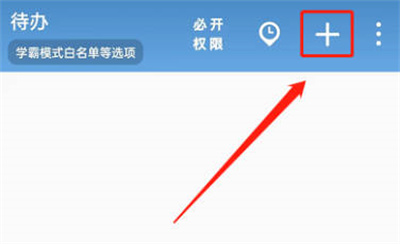
2. 然后屏幕里会提示我们“添加待办”,在里面输入目标名称后,选择“定目标”这一项,接着在下面的菜单里分别点击“设定目标日期”和“填写完成量”,输入自己要制定的目标后一天日期,再填入单位数字。

3.设置完成后,在右上角点击对号按钮确定,第一项待办事项就保存完成了。

4.接着再像上面的操作一样将自己当日的所有待办计划一次次全部添加完成,添加完日计划后,再跟着设置的当日待办事项去完成即可。

关键词标签:番茄todo设置每日计划方法
版权声明:本站部分文章和图片来源于网络,版权归原作者所有,如果侵犯你的版权,请发邮件,我们将及时删除!








_1.png)
_1.png)
_1.png)